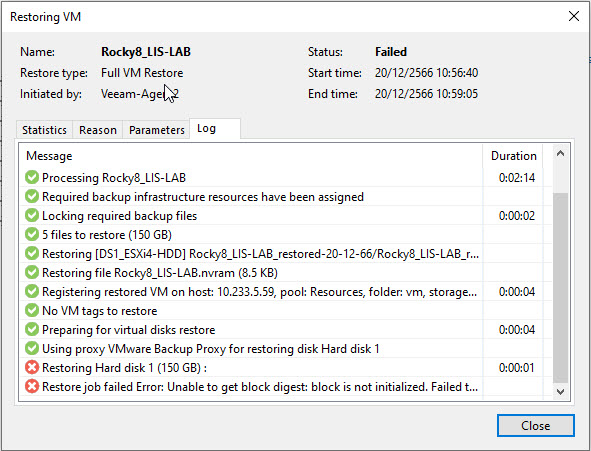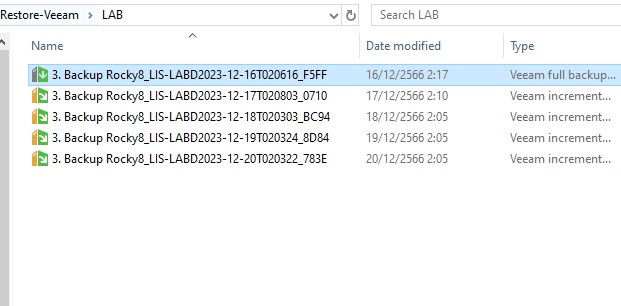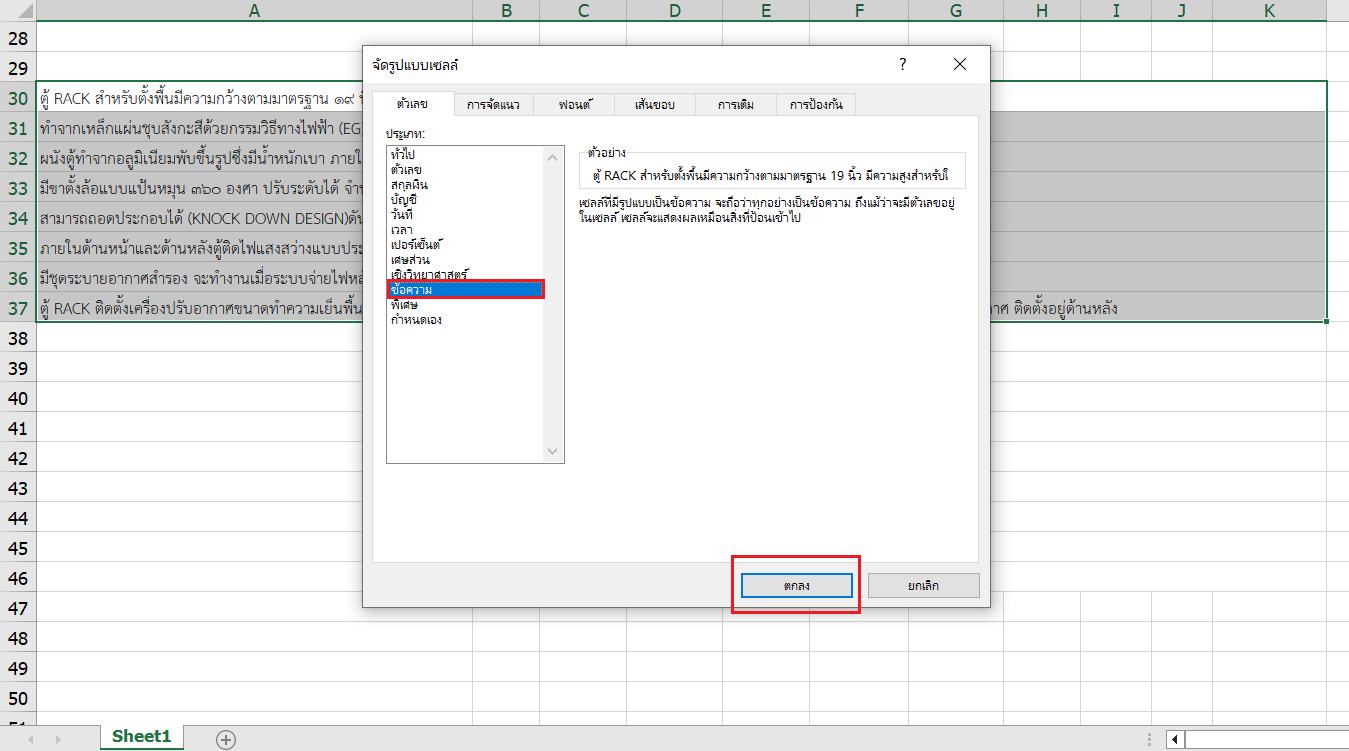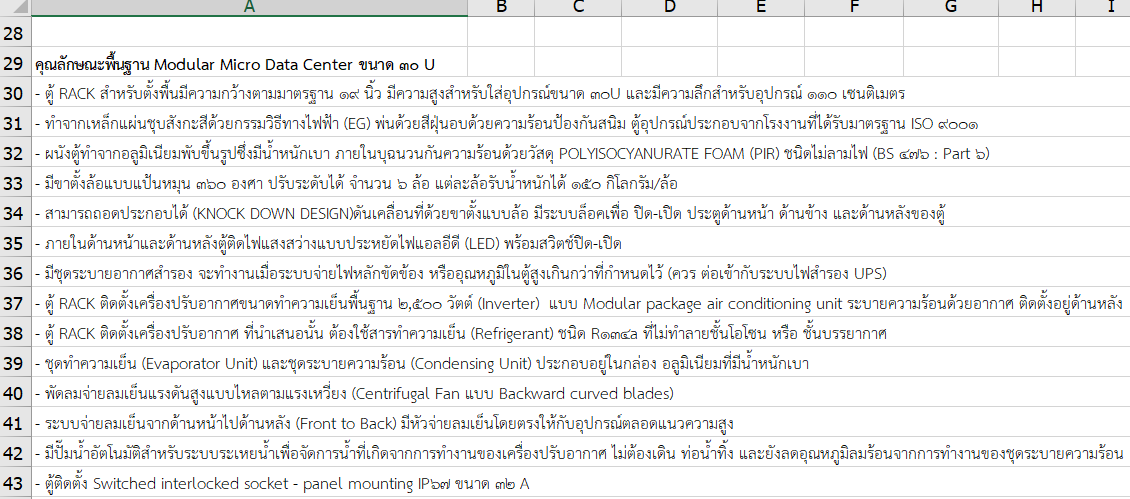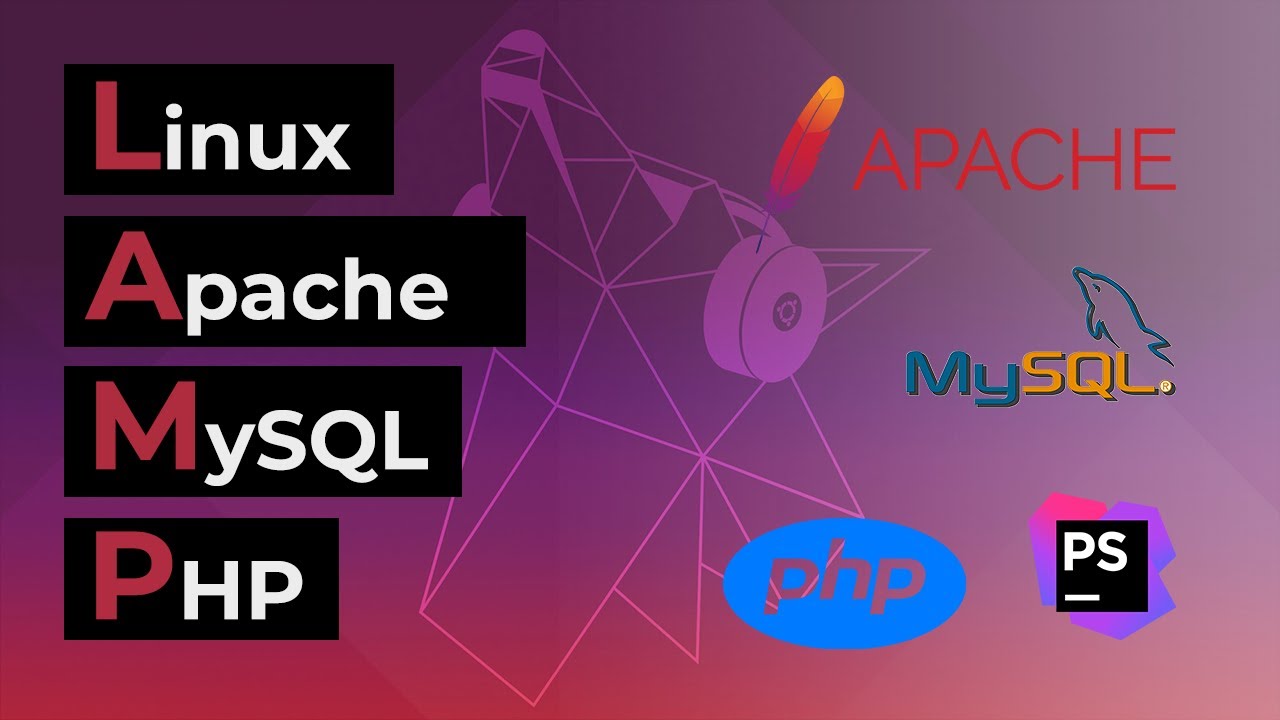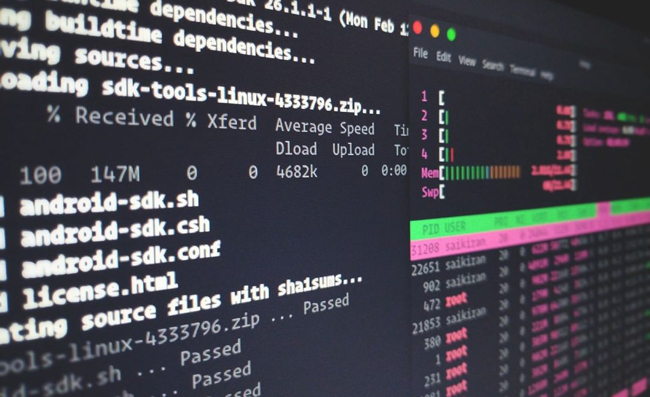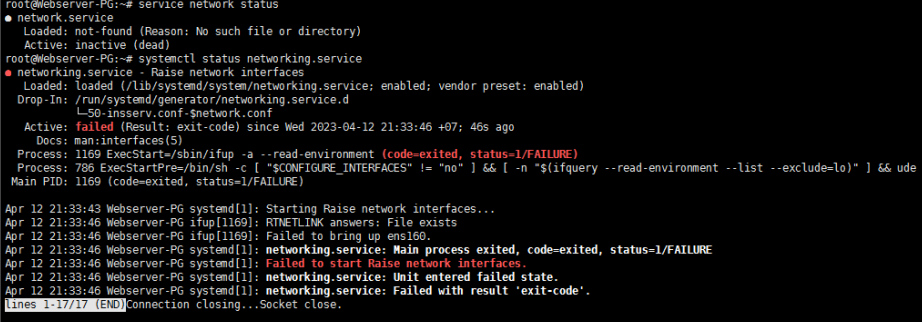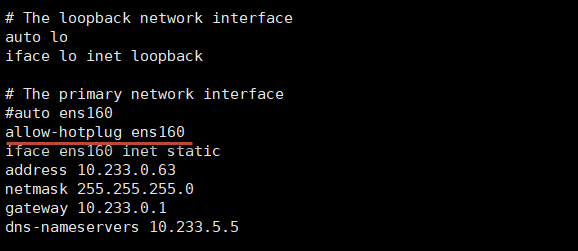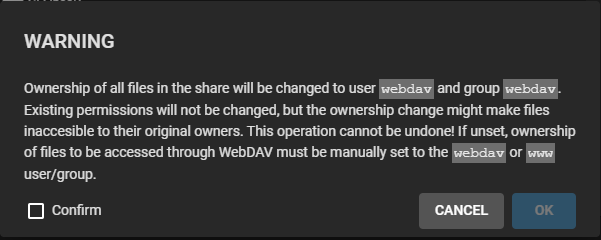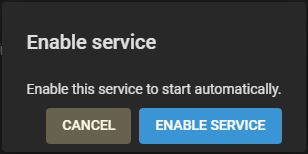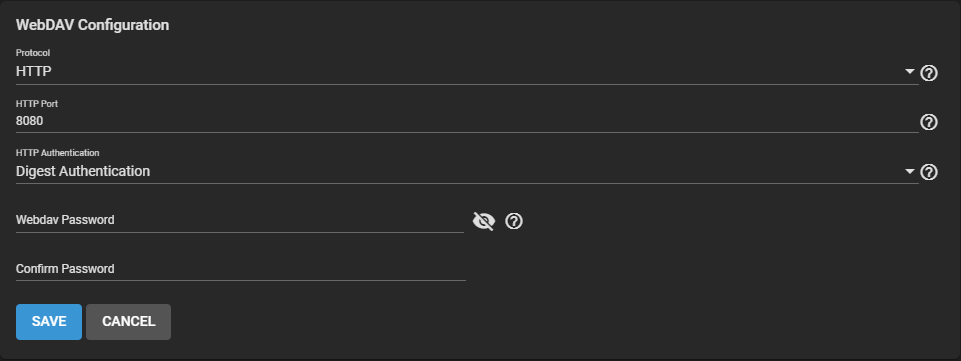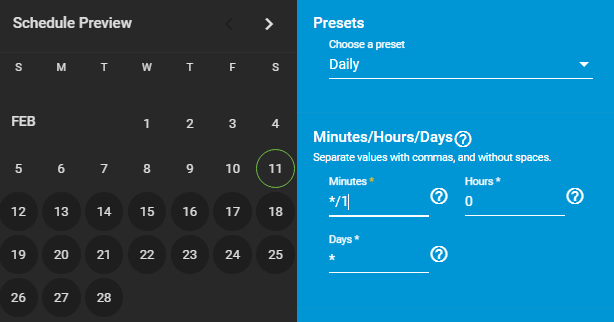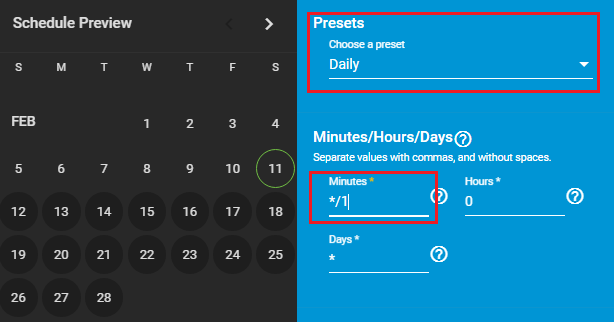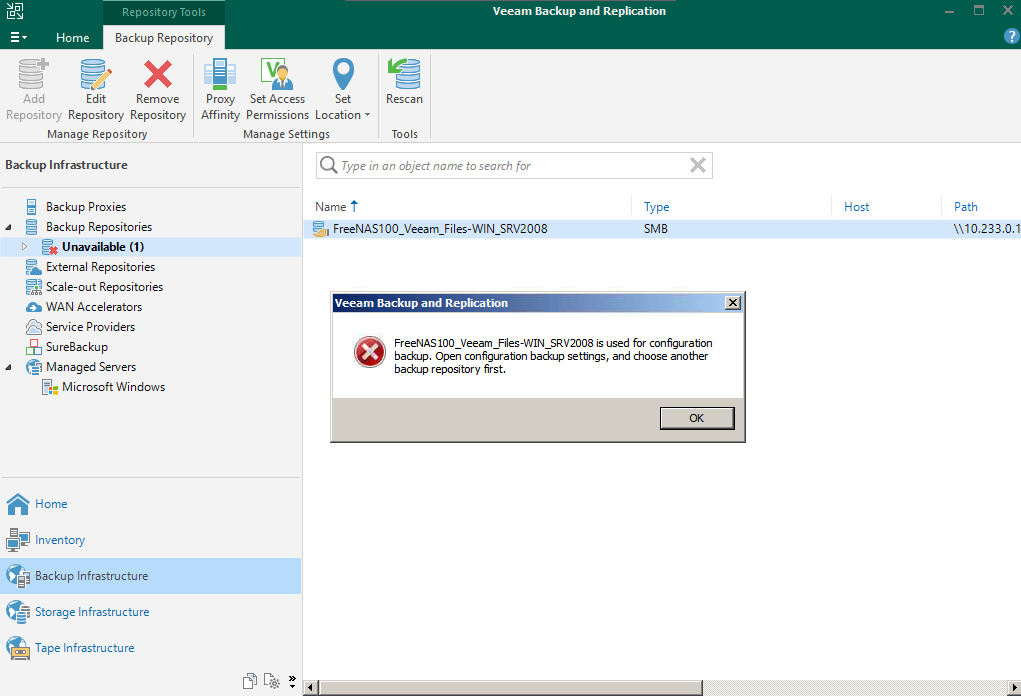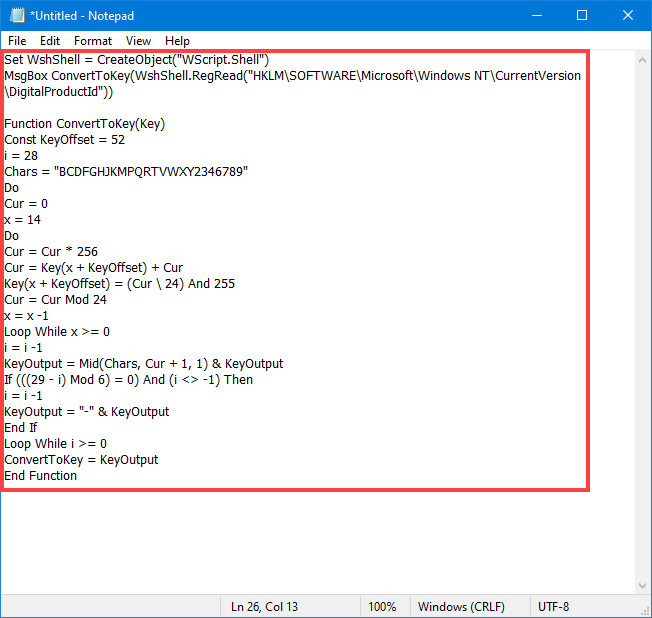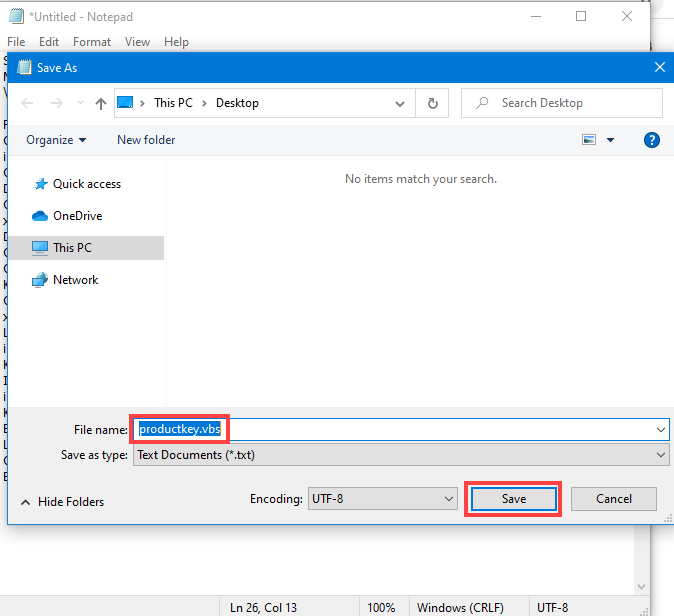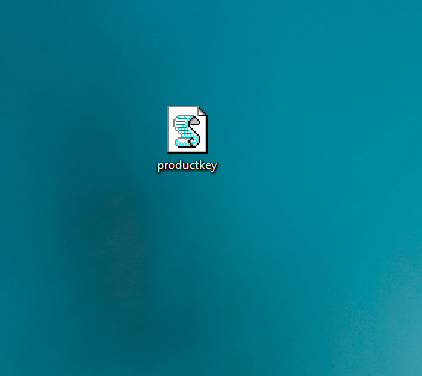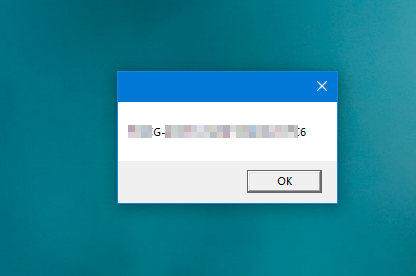1
Cause Issue / vCenter : เข้าหน้าเว็บ vCenter ขึ้น HTTP Status 500 — Internal Server Error
« เมื่อ: มีนาคม 20, 2024, 01:39:42 am »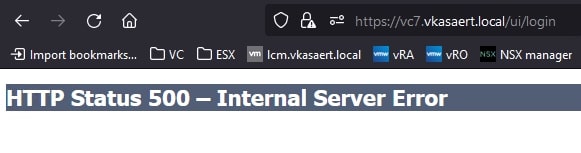
Case : เวลาเราเข้าหน้าเว็บ vCenter ที่เป็น https://IP-Address/ui/ จะขึ้นขึ้น HTTP Status 500 — Internal Server Error ไม่สามารถเข้าไปจัดการ hosts ที่อยู่ใน vcenter ได้
How To Fix : รันคำสั่ง command ตามรายการข้างล่าง
1. เพื่อเช็คค่าต่างๆ
โค๊ด: [Select]
uptimeโค๊ด: [Select]
vpxd -vโค๊ด: [Select]
df -h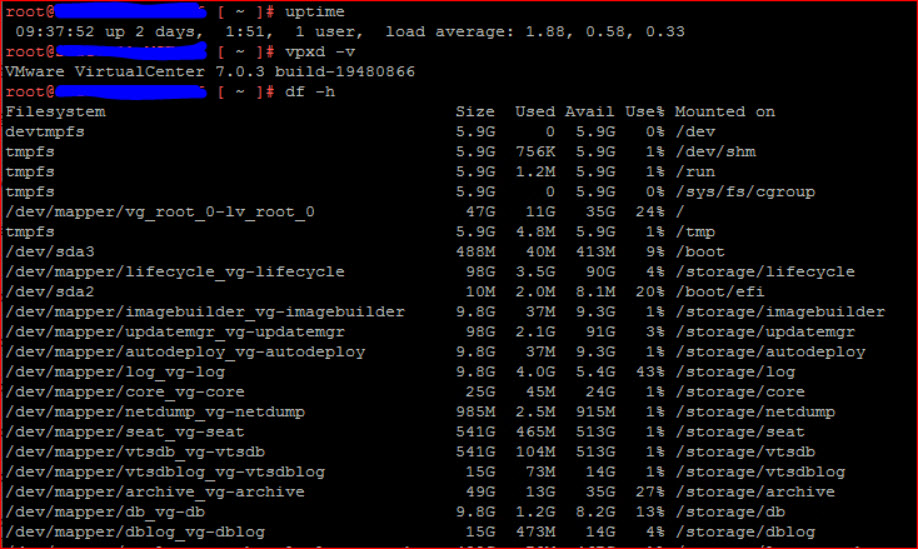
2. เช็คสถานะของ service ต่างๆ ว่ามีรายการไหนทำงานอยู่
โค๊ด: [Select]
service-control --status --all
3. เช็ค certificate trust ต่างๆ
โค๊ด: [Select]
for store in $(/usr/lib/vmware-vmafd/bin/vecs-cli store list | grep -v TRUSTED_ROOT_CRLS); do echo "[*] Store :" $store; /usr/lib/vmware-vmafd/bin/vecs-cli entry list --store $store --text | grep -ie "Alias" -ie "Not After";done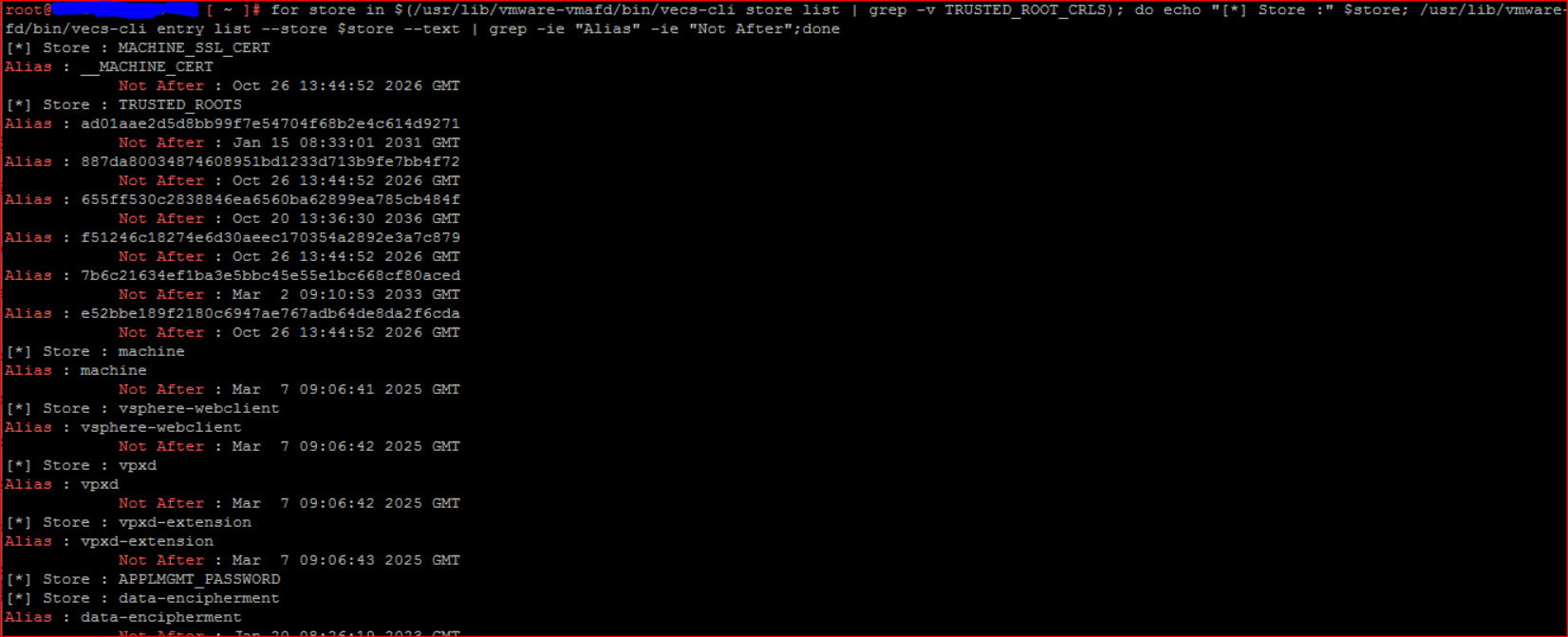
4. เพื่อเป็นการจัดการ certificate ที่อยู่ใน vcsa
โค๊ด: [Select]
/usr/lib/vmware-vmca/bin/certificate-manager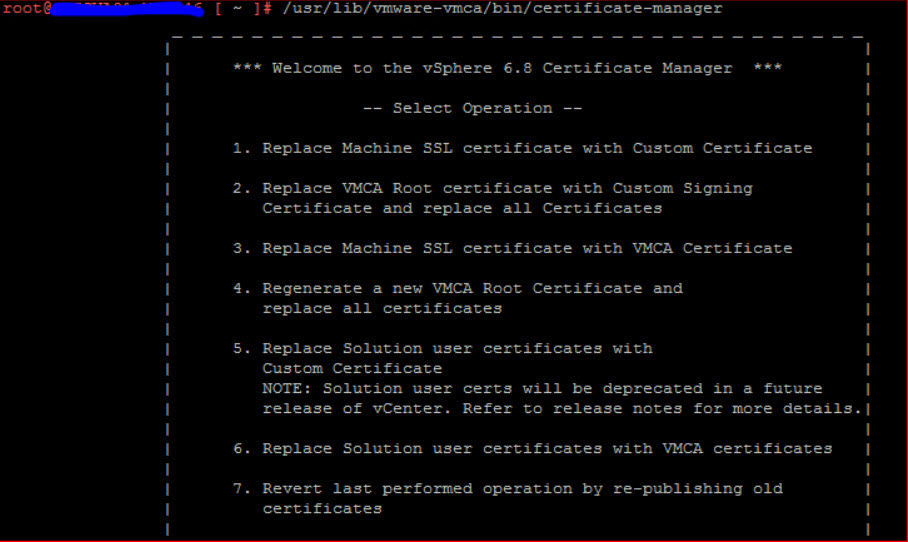
จากนั้นให้เลือกว่าจะทำการ reset certificate ไหนบ้าง **แนะนำเลือก 8 เพื่อ reset certificates ทั้งหมด
> เลือก 8 เพื่อ reset all certificates.
> เลือก 6 เพื่อ reset for solution certificates.
5. จากนั้นให้เรากรอกข้อมูลเพื่อทำการ re-sign certificates
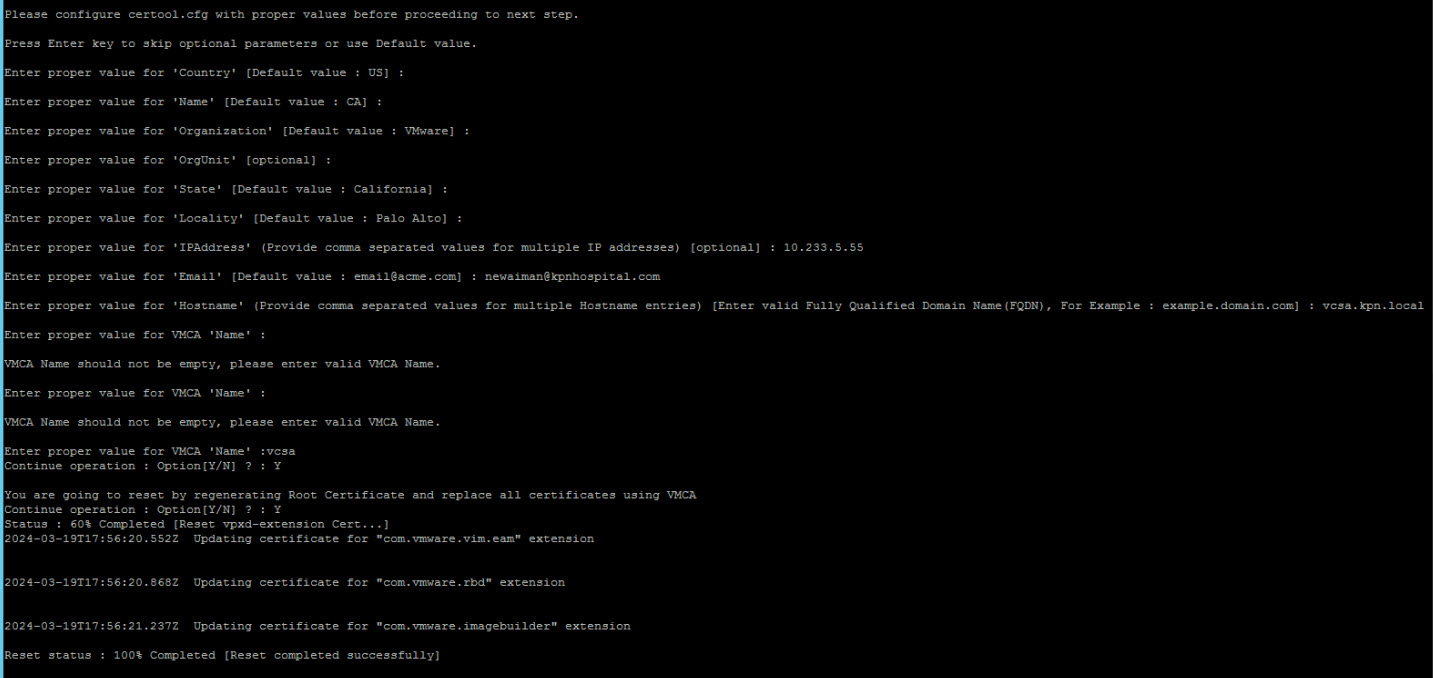
6. เมื่อ complete 100% แล้ว ให้ reboot vcenter server 1 ครั้ง
#vcsa #vcenter500error
source : https://vmkfix.blogspot.com/2023/03/http-status-500-internal-server-error.html